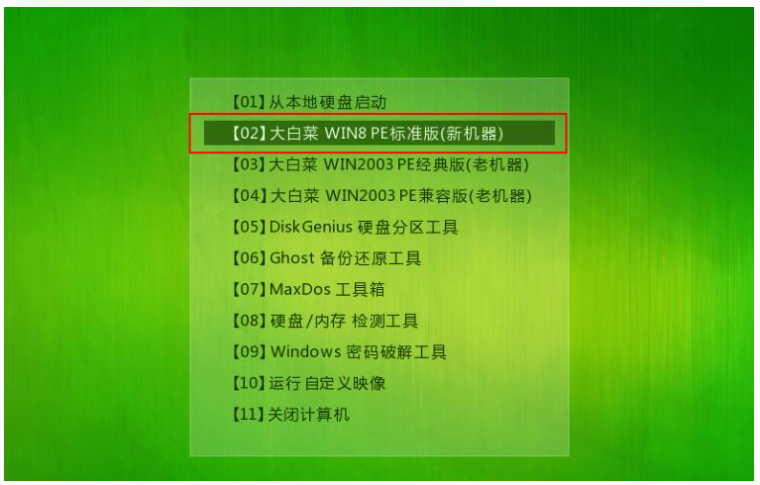
随着信息时代的不断发展,电脑成为我们必不可少的设备之一,其中win10系统作为微软新推出的操作系统,界面、性能、功能等,都受到众多用户的支持,那大白菜重装win10教程是什么呢?下面给大家分享用大白菜u盘启动盘安装win10系统教程。
工具/原料
系统版本:window7
品牌型号:HP CQ43-103TU
软件版本:大白菜装机
1.将制作好的大白菜装机版启动u盘插入电脑usb接口,然后开启电脑,等到屏幕上出现开机画面后按快捷键进入到大白菜主菜单页面,接着选择“【02】大白菜WIN8 PE标准版(新机器)”,按回车键确认。
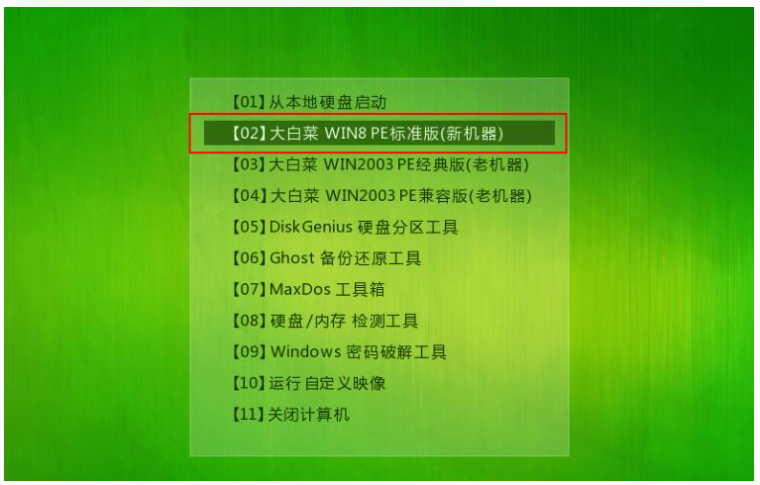
2.进入pe系统后,鼠标左键双击打开桌面上的大白菜PE装机工具。打开工具主窗口后,选择“浏览”按钮。
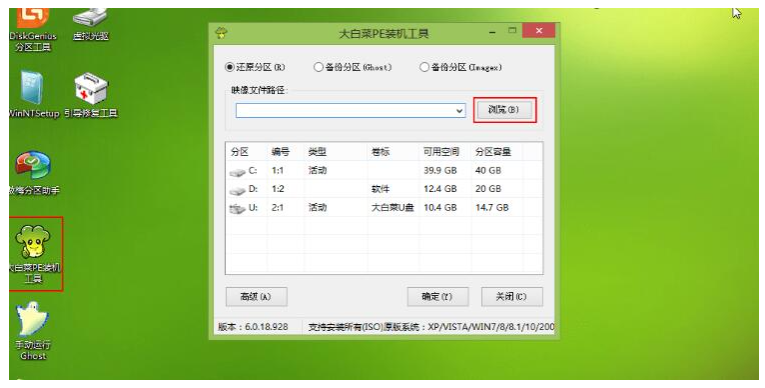
3.接着找到并选中u盘启动盘中的win10系统iso镜像文件,点击“打开”即可。
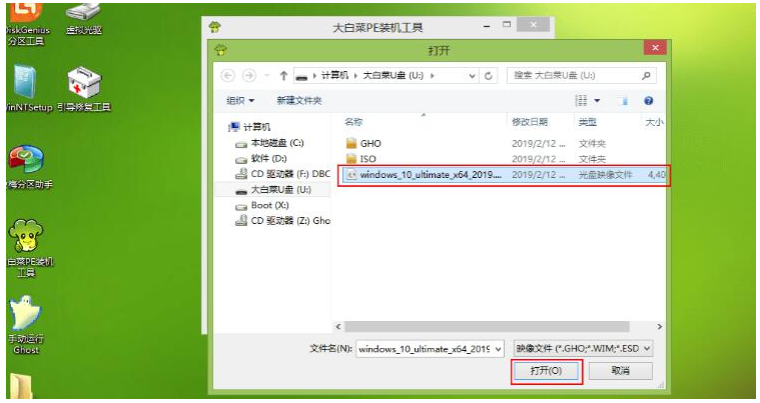
4.映选择C盘作为系统盘,然后点击“确定”即可。

5.随后会弹出一个询问框,点击“确定”。
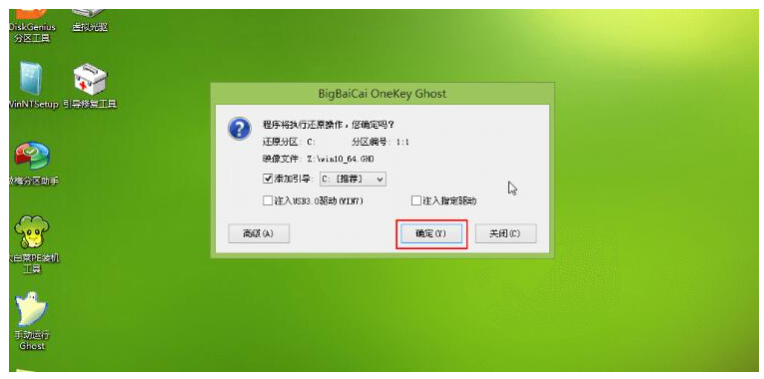
6.完成上述操作后,程序开始释放系统镜像文件,安装ghost win10系统。我们只需耐心等待操作完成并自动重启电脑即可。
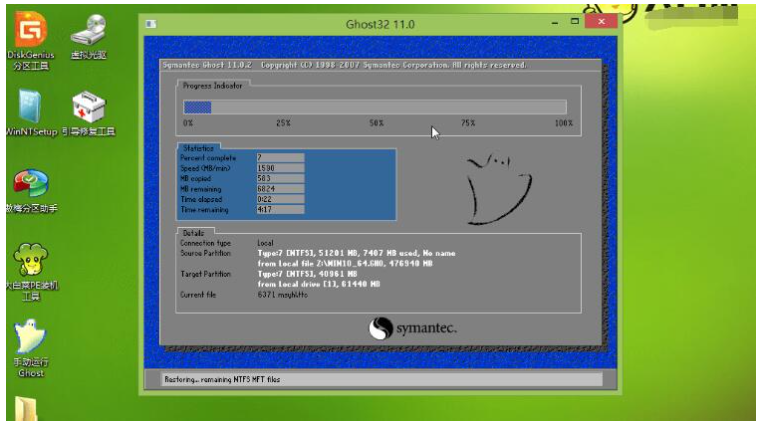
7.重启电脑后,就进入ghost win10系统桌面了。
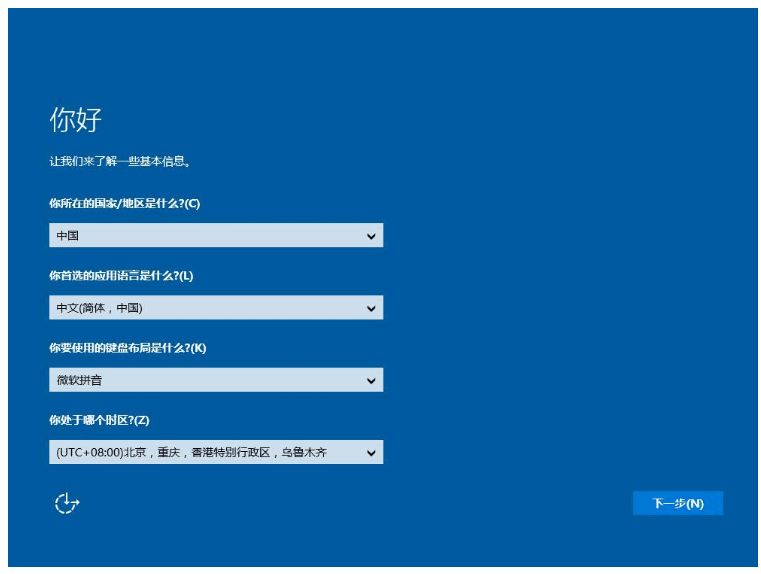
总结
1、准备一个装机版大白菜u盘启动盘。
2、跟随步骤进行操作




